Microsoft PowerPoint를 사용하여 슬라이드쇼를 만드는 경우 음악이 완벽한 추가 기능일 수 있습니다. 슬라이드에 즐겁고 경쾌한 노래를 원하거나 프레젠테이션 전반에 부드럽고 미묘한 멜로디를 원할 수 있습니다. 원하는 곡은 다음에서 찾을 수 있습니다. Spotify 음악 라이브러리에 100억 곡이 넘는 노래가 있기 때문입니다. 다음 단계를 안내해 드리겠습니다. PowerPoint에 음악 추가 Spotify 이 게시물에.
컨텐츠 가이드 1부: 추가할 수 있나요? Spotify 파워포인트에 음악을 추가할까요?파트 2: 다운로드 방법 Spotify 파워포인트에 음악을 넣으세요?3부: 다운로드한 항목을 추가하는 방법 Spotify 파워포인트에 음악을 추가할까요?부품 4 : 요약
PowerPoint 프레젠테이션에 음악을 추가해 본 적이 있다면 Spotify, DRM 보호 및 파일 형식 제한으로 인해 장애물에 부딪혔을 가능성이 큽니다. 에서 다운로드한 음악 Spotify 디지털 권리 관리(Ogg Vorbis)를 갖춘 Ogg Vorbis 형식입니다.DRM) 암호화가 지원되며, PowerPoint에서는 DRM으로 보호된 Ogg Vorbis 파일의 재생을 지원하지 않습니다.
그렇다면 어떤 형식이 사용되나요? 파워 포인트 사운드트랙 지원? 지원되는 오디오 파일 유형은 다음과 같습니다. MP3, MP4, WAV(Windows 오디오), WMA(Windows Media Audio), AU(UX Audio), MIDI 및 AIFF(Audio Interchange File Format)를 지원합니다. 설정하려는 경우 Spotify PowerPoint 프레젠테이션의 배경음악으로 노래를 사용하려면 이러한 장애물을 극복해야 합니다.
PowerPoint에 음악 추가 Spotify 매우 간단합니다. DRM 및 형식과 같은 이러한 제한 사항을 해결하려면 DRM 보호를 제거하고 변환할 수 있는 솔루션이 필요합니다. Spotify PowerPoint에서 지원하는 오디오 형식과 같은 노래 파일 MP3 그리고 WAV. 여기가 어디인가요? DumpMedia Spotify Music Converter 놀이로 제공됩니다.
DumpMedia Spotify Music Converter 유명한 것 중 하나입니다 Spotify DRM 제거 소프트웨어DRM 보호 제거와 변환을 모두 원활하게 처리하도록 설계되었습니다. Spotify 다양한 형식의 노래 파일 포함 MP3, WAV, AAC, M4A, AIFF 및 FLAC. 따라서 안전한 백업으로 쉽게 관리할 수 있습니다. 또는 들어라. Spotify 음악 오프라인 소유한 모든 미디어 장치를 사용하여. 제한 없이 슬라이드쇼에 추가할 수도 있습니다.
프레젠테이션의 오디오 품질이 걱정되시나요? DumpMedia 변환 프로세스 전반에 걸쳐 원래 오디오 품질을 유지합니다. 노래의 ID3 태그는 변환 중에 그대로 유지됩니다. 또한 모든 Spotify 재생 목록, 팟캐스트 또는 앨범을 한 번에 일괄 다운로드할 수 있으며 속도가 최대 35배 더 빨라집니다.
PowerPoint에 음악을 추가하기 전에 아래 단계에 따라 PowerPoint에서 지원하는 노래를 다운로드하세요. Spotify 사용 DumpMedia Spotify Music Converter.
1 단계 다운로드 및 설치 DumpMedia Spotify Music Converter Mac/PC로 실행하면 인터페이스가 표시됩니다. Spotify 프리미엄/무료 계정으로 로그인하세요.
2 단계 내장된 항목을 입력한 후 Spotify 웹 플레이어 켜기 DumpMedia, PowerPoint 프레젠테이션에 추가하려는 노래를 직접 검색하여 "+" 버튼으로 끌어서 놓고 변환 목록에 추가할 수 있습니다.

3 단계 추가하려면 Spotify PowerPoint에 노래를 추가하려면 서식 패널을 클릭하여 선택합니다. MP3 또는 WAV를 출력 형식으로 사용할 수 있습니다. 나머지 나머지 출력 매개변수 설정도 원하는 대로 변경할 수 있습니다.

4 단계 마지막 단계는 변환 버튼을 눌러 변환 프로세스를 시작하는 것입니다. 변환이 완료되면 선택한 폴더에서 파일을 찾을 수 있습니다. 완료 탭을 클릭하여 변환된 음악 파일을 확인할 수도 있습니다.

PowerPoint에 음악을 추가하는 가장 쉬운 방법은 아마도 컴퓨터에서 노래를 업로드하는 것입니다. 이제 성공적으로 변환했으므로 Spotify 음악 파일을 사용하여 DumpMedia Spotify Music Converter, PowerPoint에 음악 추가 Spotify 더 쉬워질 것입니다. 이 간단한 과정을 마스터하면 모든 프레젠테이션을 멋지게 만들 준비가 된 것입니다.
1 단계 PowerPoint 프레젠테이션을 열고 추가할 슬라이드를 선택하세요. Spotify 노래.
2 단계 삽입 탭으로 가서 리본 오른쪽에 있는 오디오 드롭다운 화살표를 선택합니다. 내 PC의 오디오를 선택합니다(일부 버전의 경우 파일에서 오디오가 표시됨).
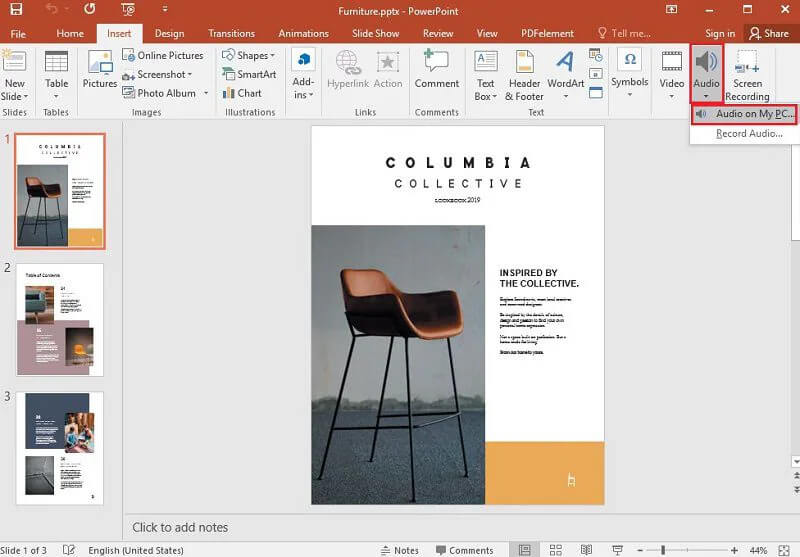
3 단계 파일 탐색기 탭이 열리면 사용하고 싶은 음악 파일을 찾은 다음 삽입을 클릭합니다.
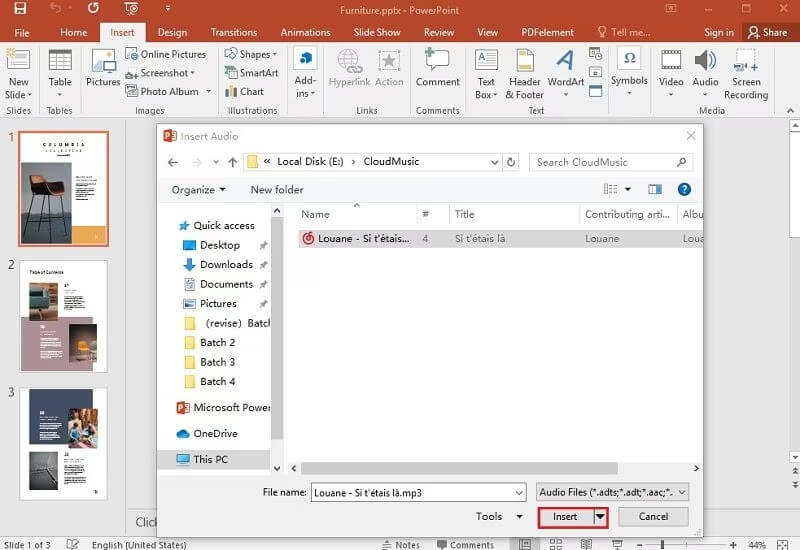
4 단계 그러면 슬라이드에 노래의 오디오 아이콘이 표시됩니다. 재생 탭에서 백그라운드에서 재생을 클릭하면 슬라이드 쇼 중에 파일이 자동으로 시작됩니다.
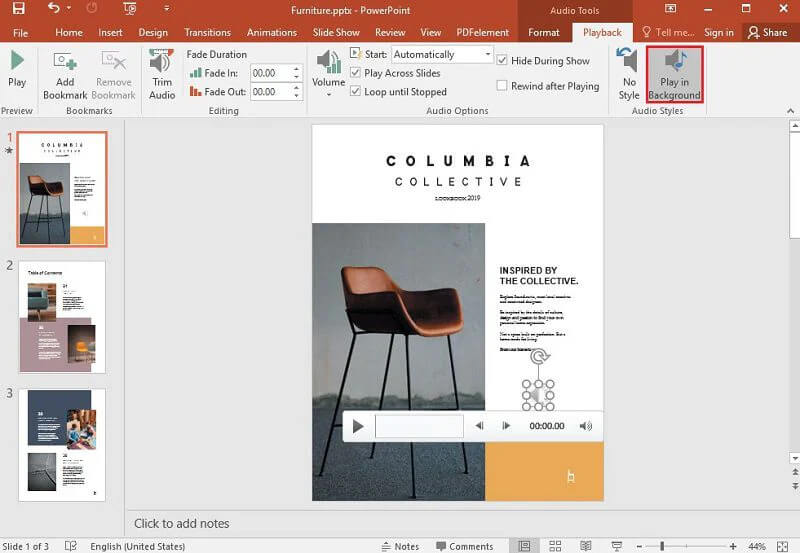
PowerPoint에 음악을 추가하면 프레젠테이션을 풍부하게 만들고 청중을 더욱 몰입시킬 수 있습니다. 이제 음악을 추가하는 방법을 알게 되었을 것입니다. Spotify PowerPoint 프레젠테이션에 음악을 추가하세요. 로켓 과학이 아니므로 두려워하지 마세요. DumpMedia Spotify Music Converter, 당신은 변환 할 수 있습니다 Spotify PPT용 음악을 많은 노력 없이 변환할 수 있습니다. Spotify 음악 보호 파일을 빠른 속도와 고품질로 오픈 포맷으로 변환합니다. 지금 바로 다운로드 링크를 클릭하여 시도해 보세요!
